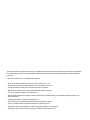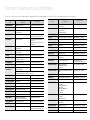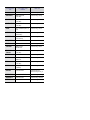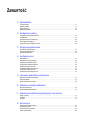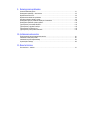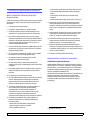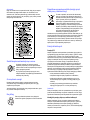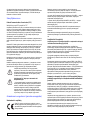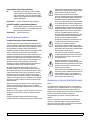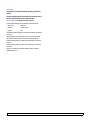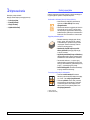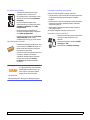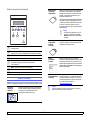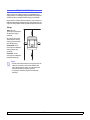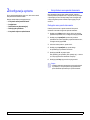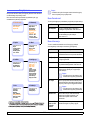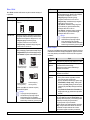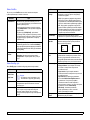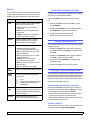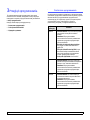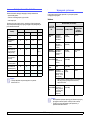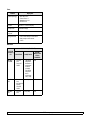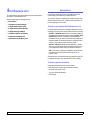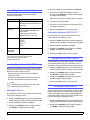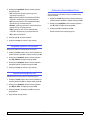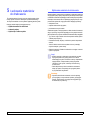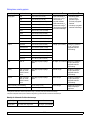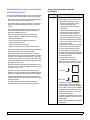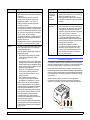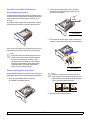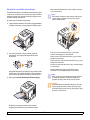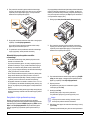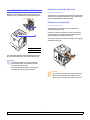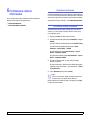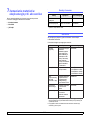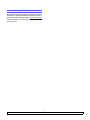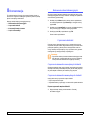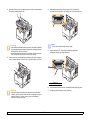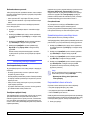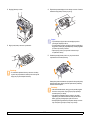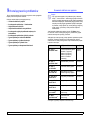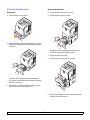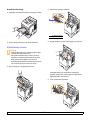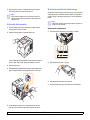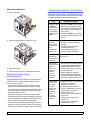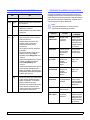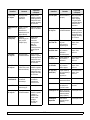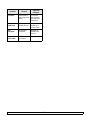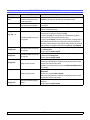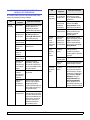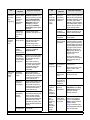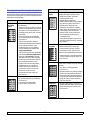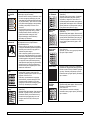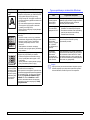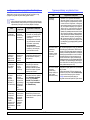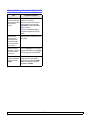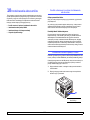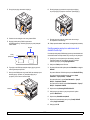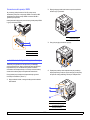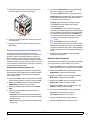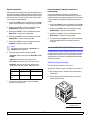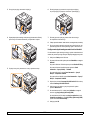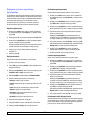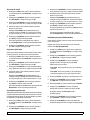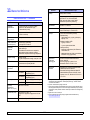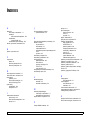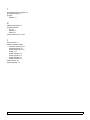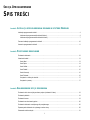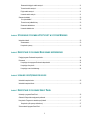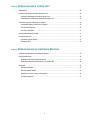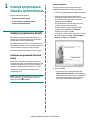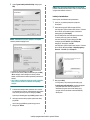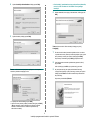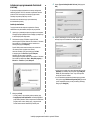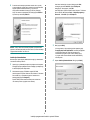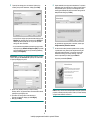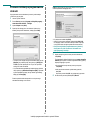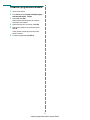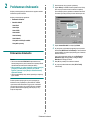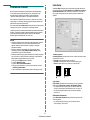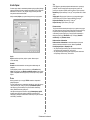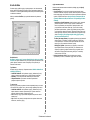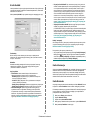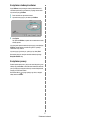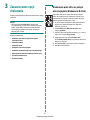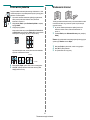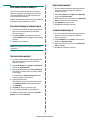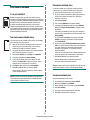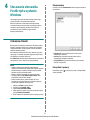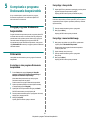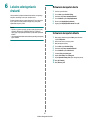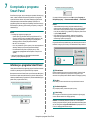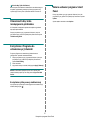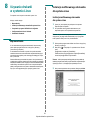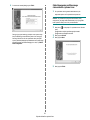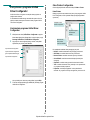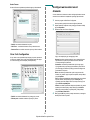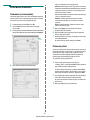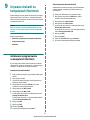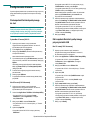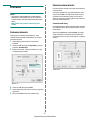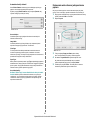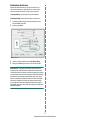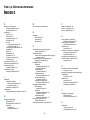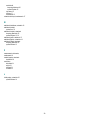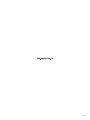HP Samsung ML-4051 Laser Printer series Instrukcja obsługi
- Kategoria
- Kopiarki
- Typ
- Instrukcja obsługi
Niniejsza instrukcja jest również odpowiednia dla


Ten podręcznik dostarczono tylko w celach informacyjnych. Wszelkie informacje zawarte w niniejszym podręczniku mogą ulec zmianie bez uprzedzenia.
Firma Samsung Electronics nie ponosi odpowiedzialności za jakiekolwiek szkody bezpośrednie lub pośrednie wynikające z korzystania z niniejszego
podręcznika.
© 2007 Samsung Electronics Co., Ltd. Wszelkie prawa zastrzeżone.
• ML-4050N, ML-4050ND jest znakiem towarowym firmy Samsung Electronics Co., Ltd.
• Samsung oraz logo Samsung są znakami towarowymi firmy Samsung Electronics Co., Ltd.
• Centronics jest znakiem towarowym firmy Centronics Data Computer Corporation.
• IBM i IBM PC są znakami towarowymi firmy International Business Machines Corporation.
• PCL i PCL 6 są znakami towarowymi firmy Hewlett-Packard.
• Microsoft, Windows, Windows Vista, Windows 7 i Windows 2008 Server R2 są znakami towarowymi lub zastrzeżonymi znakami towarowymi firmy
Microsoft Corporation.
• PostScript 3 jest znakiem towarowym firmy Adobe Systems, Inc.
• UFST® i MicroType™ są zastrzeżonymi znakami towarowymi firmy Monotype Imaging Inc.
• TrueType, LaserWriter i Macintosh są znakami towarowymi firmy Apple Computer, Inc.
• Wszystkie inne marki lub nazwy produktów są znakami towarowymi odpowiednich firm lub organizacji.
• Aby uzyskać informacje o licencji open source, patrz plik LICENSE.txt na dostarczonej płycie CD.

contact samsung worldwide
If you have any comments or questions regarding Samsung products, contact the Samsung customer care center.
COUNTRY/REG
ION
CUSTOMER CARE
CENTER
WEB SITE
ARGENTINE 0800-333-3733 www.samsung.com/ar
AUSTRALIA 1300 362 603 www.samsung.com/au
AUSTRIA 0810-SAMSUNG (7267864,
€ 0.07/min)
www.samsung.com/at
BELARUS 810-800-500-55-500 www.samsung/ua
www.
samsung
.com/ua_ru
BELGIUM 02 201 2418 www.samsung.com/be
(Dutch)
www.samsung.com/be_fr
(French)
BRAZIL 0800-124-421
4004-0000
www.samsung.com/br
CANADA 1-800-SAMSUNG
(726-7864)
www.samsung.com/ca
CHILE 800-SAMSUNG (726-7864) www.samsung.com/cl
CHINA 400-810-5858
010-6475 1880
www.samsung.com/cn
COLOMBIA 01-8000112112 www.samsung.com.co
COSTA RICA 0-800-507-7267 www.samsung.com/latin
CZECH
REPUBLIC
800-SAMSUNG
(800-726786)
www.samsung.com/cz
Samsung Zrt., česká organizační složka, Oasis Florenc,
Sokolovská394/17, 180 00, Praha 8
DENMARK 8-SAMSUNG (7267864) www.samsung.com/dk
ECUADOR 1-800-10-7267 www.samsung.com/latin
EL SALVADOR 800-6225 www.samsung.com/latin
ESTONIA 800-7267 www.samsung.com/ee
KAZAKHSTAN 8-10-800-500-55-500 www.samsung.com/kz_ru
KYRGYZSTAN 00-800-500-55-500
FINLAND 30-6227 515 www.samsung.com/fi
FRANCE 01 4863 0000 www.samsung.com/fr
GERMANY 01805 - SAMSUNG
(726-7864 € 0,14/min)
www.samsung.de
GUATEMALA 1-800-299-0013 www.samsung.com/latin
HONDURAS 800-7919267 www.samsung.com/latin
HONG KONG 3698-4698 www.samsung.com/hk
www.samsung.com/hk_en/
HUNGARY 06-80-SAMSUNG
(726-7864)
www.samsung.com/hu
INDIA 3030 8282
1800 110011
1800 3000 8282
www.samsung.com/in
INDONESIA 0800-112-8888 www.samsung.com/id
ITALIA 800-SAMSUNG (726-7864) www.samsung.com/it
JAMAICA 1-800-234-7267 www.samsung.com/latin
JAPAN 0120-327-527 www.samsung.com/jp
LATVIA 8000-7267 www.samsung.com/lv
LITHUANIA 8-800-77777 www.samsung.com/lt
LUXEMBURG 02 261 03 710 www.samsung.com/lu
MALAYSIA 1800-88-9999 www.samsung.com/my
MEXICO 01-800-SAMSUNG
(726-7864)
www.samsung.com/mx
MOLDOVA 00-800-500-55-500 www.samsung/ua
www.
samsung
.com/ua_ru
NETHERLANDS 0900-SAMSUNG
(0900-7267864) (€
0,10/min)
www.samsung.com/nl
NEW ZEALAND 0800 SAMSUNG (0800 726
786)
www.samsung.com/nz
NICARAGUA 00-1800-5077267 www.samsung.com/latin
NORWAY 3-SAMSUNG (7267864) www.samsung.com/no
PANAMA 800-7267 www.samsung.com/latin
PHILIPPINES
1800-10-SAMSUNG
(726-7864)
1-800-3-SAMSUNG
(726-7864)
1-800-8-SAMSUNG
(726-7864)
02-5805777
www.samsung.com/ph
POLAND 0 801 1SAMSUNG
(172678)
022-607-93-33
www.samsung.com/pl
PORTUGAL 80820-SAMSUNG
(726-7864)
www.samsung.com/pt
PUERTO RICO 1-800-682-3180 www.samsung.com/latin
REP. DOMINICA 1-800-751-2676 www.samsung.com/latin
EIRE 0818 717 100 www.samsung.com/ie
COUNTRY/REG
ION
CUSTOMER CARE
CENTER
WEB SITE

RUSSIA 8-800-555-55-55 www.samsung.ru
SINGAPORE 1800-SAMSUNG
(726-7864)
www.samsung.com/sg
SLOVAKIA 0800-SAMSUNG
(726-7864)
www.samsung.com/sk
SOUTH AFRICA 0860 SAMSUNG
(726-7864)
www.samsung.com/za
SPAIN 902-1-SAMSUNG(902 172
678)
www.samsung.com/es
SWEDEN 0771 726 7864
(SAMSUNG)
www.samsung.com/se
SWITZERLAND 0848-SAMSUNG (7267864,
CHF 0.08/min)
www.samsung.com/ch
TADJIKISTAN 8-10-800-500-55-500
TAIWAN 0800-329-999 www.samsung.com/tw
THAILAND 1800-29-3232
02-689-3232
www.samsung.com/th
TRINIDAD &
TOBAGO
1-800-SAMSUNG
(726-7864)
www.samsung.com/latin
TURKEY 444 77 11 www.samsung.com/tr
U.A.E 800-SAMSUNG (726-7864)
8000-4726
www.samsung.com/ae
U.K 0845 SAMSUNG
(726-7864)
www.samsung.com/uk
U.S.A 1-800-SAMSUNG
(7267864)
www.samsung.com/us
UKRAINE 8-800-502-0000 www.samsung/ua
www.
samsung
.com/ua_ru
UZBEKISTAN 8-10-800-500-55-500 www.samsung.com/kz_ru
VENEZUELA 0-800-100-5303 www.samsung.com/latin
VIETNAM 1 800 588 889 www.samsung.com/vn
COUNTRY/REG
ION
CUSTOMER CARE
CENTER
WEB SITE

ZAWARTOŚĆ
1. Wprowadzenie
Funkcje specjalne ................................................................................................................................................... 1.1
Elementy drukarki ................................................................................................................................................... 1.3
Więcej informacji ..................................................................................................................................................... 1.4
Wybieranie lokalizacji .............................................................................................................................................. 1.5
2. Konfiguracja systemu
Korzystanie z menu panelu sterowania .................................................................................................................. 2.1
Przegląd menu ........................................................................................................................................................ 2.2
Drukowanie strony demonstracyjnej ....................................................................................................................... 2.6
Zmiana języka wyświetlacza ................................................................................................................................... 2.6
Korzystanie z trybu oszczędzania toneru ................................................................................................................ 2.6
3. Przegląd oprogramowania
Dostarczane oprogramowanie ................................................................................................................................ 3.1
Funkcje sterownika drukarki .................................................................................................................................... 3.2
Wymagania systemowe .......................................................................................................................................... 3.2
4. Konfiguracja sieci
Wprowadzenie ........................................................................................................................................................ 4.1
Obsługiwane systemy operacyjne ........................................................................................................................... 4.2
Konfigurowanie protokołu TCP/IP ........................................................................................................................... 4.2
Konfigurowanie protokołu EtherTalk ....................................................................................................................... 4.2
Konfigurowanie typu ramek IPX .............................................................................................................................. 4.2
Ustawianie szybkości sieci Ethernet ....................................................................................................................... 4.3
Przywracanie konfiguracji sieci ............................................................................................................................... 4.3
Drukowanie strony konfiguracji sieci ....................................................................................................................... 4.3
5. Ładowanie materiałów do drukowania
Wybieranie materiału do drukowania ...................................................................................................................... 5.1
Ładowanie papieru .................................................................................................................................................. 5.4
Wybór miejsca odbioru wydruku ............................................................................................................................. 5.8
6. Podstawowe zadania drukowania
Drukowanie dokumentu .......................................................................................................................................... 6.1
Anulowanie zadania drukowania ............................................................................................................................. 6.1
7. Zamawianie materiałów eksploatacyjnych i akcesoriów
Kasety z tonerem .................................................................................................................................................... 7.1
Akcesoria ................................................................................................................................................................ 7.1
Jak kupić ................................................................................................................................................................. 7.2
8. Konserwacja
Drukowanie stron informacyjnych ........................................................................................................................... 8.1
Czyszczenie drukarki .............................................................................................................................................. 8.1
Konserwacja kasety z tonerem ............................................................................................................................... 8.3
Części do konserwacji ............................................................................................................................................. 8.6

9. Rozwiązywanie problemów
Usuwanie zakleszczeń papieru ............................................................................................................................... 9.1
Rozwiązywanie problemów — lista kontrolna ......................................................................................................... 9.5
Objaśnienie stanu diod LED .................................................................................................................................... 9.6
Objaśnienie komunikatów na wyświetlaczu ............................................................................................................ 9.6
Komunikaty związane z kasetą z tonerem .............................................................................................................. 9.9
Rozwiązywanie ogólnych problemów związanych z drukowaniem ....................................................................... 9.10
Rozwiązywanie problemów z jakością wydruku .................................................................................................... 9.12
Typowe problemy w środowisku Windows ............................................................................................................ 9.14
Typowe problemy z językiem PostScript ............................................................................................................... 9.15
Typowe problemy w systemie Linux ..................................................................................................................... 9.15
Typowe problemy na komputerach Macintosh ...................................................................................................... 9.16
10. Instalowanie akcesoriów
Środki ostrożności podczas instalowania akcesoriów ........................................................................................... 10.1
Instalowanie modułu pamięci DIMM ..................................................................................................................... 10.1
Instalowanie karty sieci bezprzewodowej ............................................................................................................. 10.3
Używanie dysku twardego .................................................................................................................................... 10.5
11. Dane techniczne
Dane techniczne — drukarka ................................................................................................................................ 11.1

i
Informacje o bezpieczeństwie i przepisach
Ważne ostrzeżenia i informacje dotyczące
bezpieczeństwa
Podczas użytkowania tego urządzenia należy stosować podane niżej środki
ostrożności, aby zmniejszyć ryzyko pożaru, porażenia elektrycznego lub
obrażeń ciała:
1 Przeczytaj uważnie wszystkie instrukcje.
2 Korzystając z urządzeń elektrycznych, postępuj rozważnie.
3 Przestrzegaj wszystkich ostrzeżeń i instrukcji znajdujących się na
urządzeniu oraz w dokumentacji dostarczonej wraz z urządzeniem.
4 Gdyby instrukcja obsługi wydawała się sprzeczna z informacjami
dotyczącymi bezpieczeństwa, informacje dotyczące bezpieczeństwa są
ważniejsze. Instrukcja obsługi mogła zostać źle zrozumiana. Jeżeli nie
możesz rozstrzygnąć takiej sprzeczności, zwróć się o pomoc do
sprzedawcy lub przedstawiciela serwisu.
5 Przed czyszczeniem odłącz urządzenie od gniazdka elektrycznego. Nie
używaj środków czyszczących w płynie lub aerozolu. Do czyszczenia
używaj tylko wilgotnej szmatki.
6 Nie wolno umieszczać urządzenia na niestabilnym wózku, podstawie
lub stole. Może ono spaść, powodując poważne szkody.
7 Nie umieszczaj urządzenia w pobliżu kaloryfera, grzejnika,
klimatyzatora ani przewodu wentylacyjnego.
8 Nie wolno niczego stawiać na kablu zasilania ani umieszczać
urządzenia w takim miejscu, że kable leżałyby w przejściu i ktoś mógłby
je nadepnąć.
9 Nie przeciążaj gniazdek ściennych i przedłużaczy. Może to pogorszyć
działanie sieci elektrycznej oraz spowodować pożar lub porażenie
elektryczne.
10 Nie dopuszczaj do gryzienia kabli przez zwierzęta.
11 Nie wolno wkładać do urządzenia żadnych przedmiotów przez otwory w
obudowie. Gdyby taki przedmiot dotknął miejsca pod napięciem,
mógłby spowodować pożar lub porażenie elektryczne. Nie wolno
wylewać na urządzenie płynów ani wlewać ich do wewnątrz.
12 Aby uniknąć porażenia elektrycznego, nie rozbieraj urządzenia na
części. Jeżeli konieczna jest naprawa, przekaż urządzenie
wykwalifikowanemu pracownikowi serwisu. Otwieranie lub
zdejmowanie pokryw może grozić porażeniem elektrycznym lub
powodować inne zagrożenia. Nieprawidłowy montaż może
spowodować porażenie elektryczne podczas korzystania z urządzenia.
13 W następujących przypadkach należy odłączyć urządzenie od
komputera i zasilania oraz zlecić naprawę wykwalifikowanemu
pracownikowi serwisu:
•Jeżeli dowolna część kabla zasilania, wtyczki lub kabla
połączeniowego jest uszkodzona lub przetarta.
•Jeżeli na urządzenie wylano ciecz.
•Jeżeli urządzenie został
o narażone na działanie deszczu lub wody.
•Jeżeli urządzenie działa nieprawidłowo pomimo przestrzegania
instrukcji.
•Jeżeli urządzenie zostało upuszczone lub obudowa została
uszkodzona.
•Jeżeli urządzenie wykazuje nagłe i wyraźne zmiany sposobu pracy.
14 Korzystaj tylko z tych funkcji sterowania, które zostały opisane w
instrukcji. Nieprawidłowe użycie innych funkcji sterowania może
spowodować uszkodzenia, a przywrócenie normalnej pracy urządzenia
może być trudne i wymagać pomocy wykwalifikowanego pracownika
serwisu.
15 Unikaj korzystania z urządzenia podczas burzy z piorunami. Istnieje
wówczas pewne niebezpieczeństwo porażenia piorunem. Jeśli to
możliwe, na czas burzy z piorunami odłącz kabel zasilania.
16 Powierzchnia zasobnika wyjściowego może się nagrzać podczas
ciągłego drukowania wielostronicowych dokumentów. Nie dotykaj
nagrzanej powierzchni i chroń ją przed dostępem dzieci.
17 Bezpieczne użytkowanie zapewnia kabel zasilania dostarczony z
urzą
dzeniem. W przypadku używania kabla o długości większej niż 2 m
z urządzeniem zasilanym napięciem 110 V, należy stosować przewód o
grubości 16 AWG
1
lub większej.
18 ZACHOWAJ TE INSTRUKCJE NA PRZYSZŁOŚĆ.
Bezpieczeństwo i środowisko stosowania
Oświadczenie o bezpieczeństwie lasera
Niniejsza drukarka otrzymała w USA certyfikat potwierdzający spełnianie
warunków DHHS 21 CFR, rozdział 1, podrozdział J, dotyczący produktów
laserowych klasy I (1), oraz warunków opisanych w innych dokumentach;
posiada także certyfikat urządzenia laserowego klasy I, potwierdzający
zgodność z wymaganiami standardu IEC 825.
Produkty laserowe klasy I uważane są za bezpieczne. System laserowy oraz
drukarka są skonstruowane w taki sposób, aby podczas normalnej
eksploatacji, obsługi lub zalecanych warunków serwisowych nigdy nie
dochodziło do kontaktu użytkowników z promieniowaniem laserowym
powyżej klasy I.
1 AWG: American Wire Guage

ii
Ostrzeżenie
Nigdy nie uruchamiać ani nie naprawiać drukarki, kiedy pokrywa zespołu
lasera-skanera jest zdjęta. Odbita wiązka, choć niewidoczna, może
uszkodzić wzrok. Podczas użytkowania tego produktu należy stosować
podane niżej środki ostrożności, aby zmniejszyć ryzyko pożaru, porażenia
elektrycznego lub obrażeń ciała:
Środki bezpieczeństwa dotyczące ozonu
Urządzenie wytwarza ozon podczas normalnej
eksploatacji. Wytwarzany ozon nie zagraża zdrowiu
operatora. Mimo to zaleca się eksploatację w miejscu o
dobrym przepływie powietrza.
Aby uzyskać więcej informacji dotyczących ozonu,
należy skontaktować się z najbliższym przedstawicielem
handlowym firmy Samsung.
Oszczędzanie energii
Drukarka została wykonana zgodnie z zaawansowaną technologią
oszczędzania energii, umożliwiającą zmniejszenie poboru mocy, gdy
urządzenie nie jest używane.
Jeżeli przez dłuższy czas do drukarki nie są przesyłane żadne dane, pobór
mocy zostanie automatycznie obniżony.
Recykling
Zaleca się oddawanie opakowań do recyklingu lub
usuwanie ich zgodnie z przepisami o ochronie środowiska.
Prawidłowe usuwanie produktu (zużyty sprzęt
elektryczny i elektroniczny)
Ten znak na produkcie, akcesoriach lub dokumentacji
oznacza, że produkt i jego elektroniczne akcesoria (np.
ładowarka, słuchawki, przewód USB) nie powinien być po
zużyciu wyrzucany wraz z innymi odpadami
pochodzącymi z gospodarstwa domowego. Aby zapobiec
ewentualnym szkodom dla środowiska lub zdrowia
ludzkiego wynikającym z niekontrolowanego wyrzucania
odpadów, te przedmioty należy oddzielić od innych typów
odpadów i w odpowiedzialny sposób je zutylizować w celu
promowania zrównoważonego odzysku zasobów
materiałowych. Użytkownicy prywatni powinni
skontaktować się ze sprzedawcą produktu lub biurem władz lokalnych, aby
uzyskać szczegółowe informacje na temat miejsca, do którego te przedmioty
można dostarczyć w celu bezpiecznego przetworzenia. Firmy powinny
skontaktować się ze swoim dostawcą i sprawdzić warunki umowy zakupu.
Ten produkt oraz jego elektroniczne akcesoria nie może być oddawany do
utylizacji wraz z innymi odpadami gospodarczymi.
Emisja fal radiowych
Przepisy FCC
Niniejsze urządzenie zostało przebadane i potwierdzono jego zgodność z
wymaganiami dotyczącymi urządzeń cyfrowych klasy A, zgodnie z częścią
15 przepisów FCC. Powyższe normy zostały opracowane z myślą o
zapewnieniu stosownej ochrony przed szkodliwymi zakłóceniami mogącymi
wystąpić w instalacjach domowych. Niniejsze urządzenie generuje,
wykorzystuje i może emitować energię o częstotliwości radiowej i w
przypadku zainstalowania i użytkowania niezgodnego z instrukcją może
powodować występowanie szkodliwych zakłóceń w łączności radiowej.
Niemniej nie można zagwarantować, że w danej instalacji nie wystąpią żadne
zakłócenia. Jeżeli urządzenie będzie powodowało szkodliwe zakłócenia,
które można wykryć, wy
łączając i włączając urządzenie, zaleca się
wyeliminowanie takich zakłóceń poprzez podjęcie następujących działań:
•zmianę ustawienia lub lokalizacji anteny odbiorczej;
•zwiększenie odległości między urządzeniem a odbiornikiem;
• podłączenie urządzenia do gniazda znajdującego się w innym
obwodzie elektrycznym niż gniazdo, do którego podłączony jest
odbiornik;
• konsultację ze sprzedawcą lub doświadczonym technikiem
zajmującym się sprzętem RTV w celu uzyskania pomocy.
Ostrożnie:
Zmiany lub modyfikacje, które nie są zatwierdzone w sposób jawny przez
producenta odpowiedzialnego za zgodność urządzenia z normami, mogą
spowodować unieważnienie prawa użytkownika do korzystania ze sprzętu.
Kanadyjskie przepisy dotyczące zakłóceń radiowych
Niniejsze urządzenie cyfrowe nie powoduje większej emisji zakłóceń
radiowych niż przewidziana dla urządzeń cyfrowych klasy A, zgodnie ze
standardem przewidzianym dla urządzeń wywołujących zakłócenia,
określonym w dokumencie „Urządzenia cyfrowe”, ICES-003 Kanadyjskiego
Urzędu ds. Przemysłu i Nauki.

iii
Cet appareil numérique respecte les limites de bruits radioélectriques
applicables aux appareils numériques de Classe A prescrites dans la norme
sur le matériel brouilleur: “Appareils Numériques”, ICES-003 édictée par
l’Industrie et Sciences Canada.
Stany Zjednoczone
Federal Communications Commission (FCC)
Nadajnik wg części 15 przepisów FCC
Urządzenie przeznaczone do pracy w warunkach domowych lub w biurze;
mogą być w nim zamontowane urządzenia bezprzewodowej sieci LAN o
niskiej mocy (wykorzystujące częstotliwość radiową), działające w paśmie
2,4 GHz/5 GHz. Niniejsza część dotyczy systemów, w których zainstalowane
są takie urządzenia. Aby sprawdzić, czy tego rodzaju urządzenie jest
zainstalowane, zobacz etykietę drukarki.
Urządzenia bezprzewodowe zamontowane w drukarce są dopuszczone do
użytku w Stanach Zjednoczonych, jeżeli na etykiecie podany jest numer ID
FCC.
Standard FCC ustala ogólne zalecenie zachowania odległości 20 cm (8 cali)
pomiędzy urządzeniem i ciałem w przypadku urządzeń bezprzewodowych
działających blisko ludzkiego ciała (nie dotyczy to kończyn). Urządzenie
powinno być stosowane w odległości większej niż 20 cm (8 cali) od ciała,
kiedy jest włączone. Moc urządzenia bezprzewodowego (lub urządzeń),
które można zainstalować w drukarce, jest znacznie niższa niż podane przez
FCC ograniczenia ekspozycji.
Nadajnik nie może być umieszczony w tym samym miejscu co inna antena
lub nadajnik ani nie może działać w połączeniu z żadną inną anteną lub
nadajnikiem.
Działanie urządzenia podlega dwóm warunkom: (1) urządzenie nie może
powodować szkodliwych zakłóceń i (2) urządzenie musi być odporne na
zakłócenia, które mogą powodować jego niepożądane działanie.
Urządzeń bezprzewodowych nie mogą naprawiać
użytkownicy. Nie można ich w żaden sposób modyfikować.
Modyfikacja urządzenia bezprzewodowego oznacza utratę
uprawnień do jego stosowania. W celu naprawy należy
kontaktować się z producentem.
Oświadczenie FCC dotyczące stosowania sieci
bezprzewodowych:
„W przypadku instalacji i używania tego nadajnika wraz z
anteną wartość graniczna ekspozycji na promieniowanie
radiowe 1 mW/cm2 może być przekroczona w przypadku
niewielkich odległości od anteny. Dlatego użytkownik
powinien przez cały czas zachować odległość od anteny
większą niż 20 cm. Urządzenie nie może być umieszczone
w tym samym miejscu co inny nadajnik i jego antena”.
Oświadczenie o zgodności (państwa europejskie)
Zatwierdzenia i certyfikaty
Znak CE, używany na niniejszym produkcie, oznacza
deklarację zgodności firmy Samsung Electronics Co., Ltd. z
odpowiednimi dyrektywami 93/68/EEC Unii Europejskiej z
podanymi datami:
Deklarację zgodności można sprawdzić na stronie internetowej
www.samsung.com/printer, przejdź do Wsparcie > Centrum pobierania i
wprowadź nazwę drukarki, aby przejść do dokumentu EuDoC.
1 stycznia 1995: Dyrektywa Rady (Council Directive) 73/23/EEC — wstępne
ustalenia dotyczące przepisów krajów członkowskich, związanych z
urządzeniami niskonapięciowymi.
1 stycznia 1996: Dyrektywa Rady 89/336/EEC (92/31/EEC) — wstępne
ustalenia dotyczące przepisów krajów członkowskich o zgodności
elektromagnetycznej.
9 marca 1999: Dyrektywa Rady 1999/5/EC o urządzeniach radiowych i
terminalach telekomunikacyjnych oraz o wspólnym przestrzeganiu
zgodności.
Pełna deklaracja określająca odpowiednie Dyrektywy oraz standardy
odniesienia jest dostępna u przedstawicieli firmy Samsung Electronics Co.,
Ltd.
Certyfikat Unii Europejskiej
Certyfikat zgodności z dyrektywą 1999/5/EC o urządzeniach radiowych
i terminalach telekomunikacyjnych (FAX)
Niniejszy produkt firmy Samsung otrzymał własny certyfikat firmy,
dopuszczający urządzenie jako jednoterminalowe połączenie z publiczną
komutowaną siecią telefoniczną (PSTN) — zgodnie z dyrektywą 1999/5/EC.
Produkt przeznaczony jest do pracy z krajowymi sieciami PSTN oraz
zgodnymi centralami PBX krajów europejskich.
W przypadku wystąpienia problemów należy w pierwszej kolejności
kontaktować się z Działem Jakości Euro QA Lab of Samsung Electronics
Co., Ltd.
Przetestowano zgodność tego produktu z normami TBR21 i (lub) TBR 38.
Aby ułatwić używanie i zastosowanie urządzeń końcowych zgodnych z tym
standardem, Europejski Instytut Standardów Telekomunikacyjnych
(European Telecommunication Standards Institute — ETSI) wydał dokument
pomocniczy (EG 201 121), zawierający uwagi i dodatkowe wymagania
zapewniające zgodność terminali TBR21 z siecią. Produkt ten
zaprojektowano według wszystkich odpowiednich uwag pomocniczych
zawartych w tym dokumencie — jest on z nimi w pełni zgodny.
Informacja o akceptacji do użytku w Unii Europejskiej (dotyczy
produktów wyposażonych w urządzenia radiowe zatwierdzone
przez UE)
Niniejszy produkt to drukarka przeznaczona do pracy w warunkach
domowych lub w biurze; mogą w niej być zamontowane urządzenia sieci
bezprzewodowej o niskiej mocy (nadające w częstotliwości radiowej),
funkcjonujące w paśmie 2,4 GHz/5 GHz. Niniejsza część dotyczy systemów,
w których zainstalowane są takie urządzenia. Aby sprawdzić, czy tego
rodzaju urządzenie jest zainstalowane, należy zapoznać się z treścią etykiety
drukarki.
Urządzenia, które mogą znajdować się w systemie, dopuszczone są do
użytkowania tylko w Unii Europejskiej i obszarach stowarzyszonych, jeżeli na
etykiecie występuje numer rejestracyjny organu dopuszczającego
(Notified Body Registration Number) oraz znak ostrzegawczy.
Moc urządzenia bezprzewodowego (lub urządzeń), które można
zainstalować w drukarce, jest znacznie niższa niż ograniczenia ekspozycji
ustalone przez Komisję Europejską w dyrektywie R&TTE.

iv
Kraje europejskie, których dotyczy zezwolenie:
UE
Austria, Belgia, Cypr, Czechy, Dania, Estonia, Finlandia,
Francja (z ograniczeniami częstotliwości), Niemcy, Grecja,
Węgry, Irlandia, Włochy, Łotwa, Litwa, Luksemburg, Malta,
Holandia, Polska, Portugalia, Słowacja, Słowenia, Hiszpania,
Szwecja i Wielka Brytania
Kraje EEA/EFTA
Islandia, Liechtenstein, Norwegia i Szwajcaria
Kraje Unii Europejskiej z ograniczeniami użytkowania:
UE
We Francji zakres częstotliwości ograniczony jest do 2 446,5-
2 483,5 MHz dla urządzeń o mocy nadajnika powyżej 10 mW,
takich jak karty sieci bezprzewodowej
Kraje EEA/EFTA
Obecnie brak ograniczeń.
Zalecenia dotyczące zgodności
Z przepisami dotyczącymi urządzeń bezprzewodowych
W drukarce mogą być zamontowane urządzenia sieci bezprzewodowej o
niskiej mocy (nadające w częstotliwości radiowej), funkcjonujące w paśmie
2,4 GHz/5 GHz. Poniższa sekcja zawiera ogólny przegląd zaleceń, których
należy przestrzegać przy używaniu urządzeń bezprzewodowych.
Dodatkowe ograniczenia, ostrzeżenia i zalecenia dla poszczególnych krajów
podane są w dotyczących ich sekcjach (lub sekcjach grup krajów).
Urządzenia komunikacji bezprzewodowej w systemie dopuszczone są do
używania w krajach określonych w oznaczeniach Radio Approval Marks,
umieszczonych na tabliczce znamionowej urządzenia. Jeżeli kraj, w którym
używane jest urządzenie, nie jest wymieniony, należy skontaktować się z
odpowiednim lokalnym urzędem certyfikującym w celu uzyskania
obowiązujących przepisów. Urządzenia komunikacji bezprzewodowej są
ściśle określone przepisami i mogą nie posiadać zezwolenia.
Moc urządzenia bezprzewodowego (lub urządzeń), które mo
żna
zainstalować w drukarce, jest znacznie niższa niż określona w znanych
obecnie ograniczeniach ekspozycji na promieniowanie radiowe. Ponieważ
urządzenia bezprzewodowe (które mogą być zainstalowane w drukarce)
emitują mniej energii niż ilość podana w standardach bezpieczeństwa i
zaleceniach dotyczących częstotliwości radiowych, producent zakłada, że
urządzeń tych można bezpiecznie używać. Niezależnie od mocy nadajnika
należy starać się ograniczyć kontakt z urządzeniem podczas normalnego
działania urządzenia.
Ogólnie zaleca się zachowanie odległości 20 cm (8 cali) pomiędzy ciałem a
urządzeniem bezprzewodowym (nie dotyczy to kończyn). Urządzenie
powinno być stosowane w odległości większej niż 20 cm (8 cali) od ciał
a, gdy
jest włączone i nadaje.
Nadajnik nie może być umieszczony w tym samym miejscu co inna antena
lub nadajnik ani nie może działać w połączeniu z żadną inną anteną lub
nadajnikiem.
W niektórych przypadkach urządzenia bezprzewodowe podlegają
ściślejszym ograniczeniom. Przykłady typowych ograniczeń podane są niżej:
Urządzenia komunikacji bezprzewodowej mogą powodować
zakłócenia w pracy urządzeń lotnictwa cywilnego. Bieżące
przepisy lotnictwa wymagają, aby urządzenia
bezprzewodowe były wyłączone podczas podróży
samolotem. Urządzenia komunikacyjne w standardzie IEEE
802.11 (inaczej bezprzewodowy Ethernet) i Bluetooth są
przykładami urządzeń komunikacji bezprzewodowej.
W otoczeniu, w którym istnieje ryzyko zakłócenia działania
innych urządzeń lub usług, korzystanie z urządzenia może
być ograniczone lub zabronione. Lotniska, szpitale, miejsca
występowania dużego nasycenia tlenem lub gazem palnym
to tylko kilka przykładów środowisk, w których korzystanie z
urządzeń bezprzewodowych może być ograniczone lub
zabronione. W przypadku wątpliwości dotyczących
możliwości używania urządzeń bezprzewodowych w danym
środowisku należy zwrócić się do odpowiednich władz o
pozwolenie na użycie lub włączenie urządzenia.
W każdym kraju obowiązują inne ograniczenia dotyczące
stosowania urządzeń bezprzewodowych. Ponieważ
niniejszy system wyposażono w urządzenie
bezprzewodowe, należy w przypadku podróży pomiędzy
krajami uprzednio sprawdzić w lokalnych urzędach regulacji
telekomunikacji, jakie są ograniczenia stosowania urządzeń
bezprzewodowych w kraju docelowym.
Jeżeli system wyposa
żono w wewnętrzne urządzenie
komunikacji bezprzewodowej, nie należy go używać przed
zamocowaniem wszystkich pokryw i osłon oraz pełnym
montażem urządzenia.
Urządzeń bezprzewodowych nie mogą naprawiać
użytkownicy. Nie można ich w żaden sposób modyfikować.
Modyfikacja urządzenia bezprzewodowego oznacza utratę
uprawnień do jego stosowania. W celu naprawy należy
kontaktować się z producentem.
Należy korzystać tylko ze sterowników zatwierdzonych do
użytku w kraju, w którym urządzenie będzie stosowane. Aby
uzyskać dodatkowe informacje, należy zapoznać się z
zestawem System Restoration Kit lub skontaktować się z
działem obsługi technicznej producenta.
Wymiana wtyczki (dotyczy tylko Wielkiej Brytanii)
Ważne
Przewód sieciowy tego urządzenia jest wyposażony w znormalizowaną
wtyczkę (BS 1363) 13 A z wkładem topikowym 13 A. W razie wymiany lub
sprawdzania wkładu topikowego należy założyć właściwy wkład 13 A.
Następnie założyć z powrotem pokrywę bezpieczników. W razie zagubienia
pokrywy nie używać wtyczki bez założonej nowej pokrywy.
Należy skontaktować się z osobami, od których urządzenie zostało
zakupione.
Wtyczka 13 A jest powszechnie stosowana na terenie Wielkiej Brytanii
i powinna być odpowiednia. Jednak w niektórych budynkach (głównie
starszych) nie ma typowych gniazd 13 A. Należy wtedy nabyć odpowiedni
adapter. Nie należy usuwać zintegrowanej wtyczki.

v
Ostrzeżenie
W przypadku odcięcia zintegrowanej wtyczki należy ją natychmiast
wyrzucić.
Ponowne podłączanie wtyczki jest zabronione, w przeciwnym razie po
włożeniu jej do gniazdka można ulec porażeniu prądem.
Ważne ostrzeżenie:
Urządzenie musi być uziemione.
Przewody kabla zasilającego mają następujące oznaczenia barwne:
• Zielono-żółty: uziemienie
• Niebieski: przewód zerowy
•Brązowy: faza
Jeśli przewody kabla zasilającego są innego koloru niż barwne oznakowania
na wtyczce:
Należy podłączyć zielono-żółty przewód do wtyku oznaczonego literą „E”
lub symbolem uziemienia bądź kolorem zielono-żółtym lub zielonym.
Niebieski przewód podłączyć do wtyku oznaczonego literą „N” lub kolorem
czarnym.
Brązowy przewód podłączyć do wtyku oznaczonego literą „L” lub kolorem
czerwonym.
We wtyczce, adapterze lub na tablicy rozdzielczej musi być założona
wkładka topikowa 13 A.

1.1 <
Wprowadzenie>
1 Wprowadzenie
Gratulujemy zakupu drukarki!
Niniejszy rozdział obejmuje następujące tematy:
• Funkcje specjalne
• Elementy drukarki
•Więcej informacji
• Wybieranie lokalizacji
Funkcje specjalne
Drukarka wyposażona jest w kilka specjalnych funkcji pozwalających
na poprawę jakości wydruków. Urządzenie zapewnia:
Drukowanie z doskonałą jakością i dużą szybkością
•Można drukować z efektywną rozdzielczością
wyjściową do 1200 x 1200 dpi. Patrz sekcja
Oprogramowanie.
• Drukarka może drukować z szybkością do 38 str./min
w formacie A4 oraz 41 str./min
a
w formacie Letter.
Jeśli używana jest opcja drukowania dwustronnego,
drukarka drukuje z szybkością do 26 obrazów/min
b
w
formacie A4 oraz 27 obrazów/min w formacie Letter.
a. stron na minutę
b. obrazów na minutę
Wygodne podawanie papieru
• Zasobnik uniwersalny obsługuje papier firmowy,
koperty, etykiety, folie przezroczyste, materiały
o niestandardowych wymiarach, karty pocztowe
iciężki papier. Zasobnik uniwersalny mieści do
100 arkuszy zwykłego papieru.
• Standardowy zasobnik wejściowy na 500
arkuszy (zasobnik 1) obsługuje papier zwykły
wróżnych formatach.
• Opcjonalny zasobnik wejściowy na 500 arkuszy
obsługuje papier zwykły w różnych formatach. Można
zainstalować do trzech dodatkowych zasobników.
• Dwa zasobniki odbiorcze — do wyboru górny
zasobnik odbiorczy (zadrukowaną stroną do dołu)
albo tylny zasobnik odbiorczy (zadrukowaną stroną
do góry) — zapewniają wygodny dostęp.
• Prosta ścieżka papieru z zasobnika uniwersalnego
do tylnego zasobnika odbiorczego.
Tworzenie profesjonalnych dokumentów
• Drukowanie znaków wodnych. Drukowane
dokumenty można dostosować, dodając różne napisy,
np. „Poufne”. Patrz sekcja Oprogramowanie.
• Drukowanie plakatów. Tekst i obrazy na każdej
stronie dokumentu są powiększane i drukowane
na arkuszach papieru, które nast
ępnie można
skleić ze sobą w celu uzyskania plakatu. Patrz
sekcja Oprogramowanie.

1.2 <
Wprowadzenie>
Oszczędność czasu i pieniędzy
• Ta drukarka umożliwia korzystanie z trybu
oszczędzania toneru. Patrz strona 2.6.
• Aby zmniejszyć koszty i zużycie papieru, można
drukować po obu stronach kartki (drukowanie
dwustronne).
• W celu zaoszczędzenia papieru można
wydrukować kilka stron na jednej kartce papieru
(drukowanie w trybie N-Up). Patrz sekcja
Oprogramowanie.
•Można używać wstępnie zadrukowanych
formularzy oraz papieru zwykłego z nagłówkami.
Patrz sekcja Oprogramowanie.
• Drukarka umożliwia automatyczne oszczędzanie
energii elektrycznej poprzez znaczne
zmniejszenie poboru mocy, gdy nie jest używana.
Zwiększanie możliwości drukarki
• Drukarka jest wyposażona w 64 MB pamięci, którą
można rozszerzyć do 512 MB. Patrz strona 10.1.
•Można również dodać opcjonalny interfejs sieci
bezprzewodowej i dysk twardy.
• Do drukarki można dodać
opcjonalny zasobnik na
500 arkuszy. Umożliwia to zmniejszenie
częstotliwości dodawania papieru do drukarki.
• Emulacja Zoran IPS zgodna z emulacją
PostScript 3*(PS) umożliwia drukowanie w
formacie PS.
* Emulacja języka Zoran IPS, zgodna ze standardem PostScript 3
• © Copyright 1995–2005, Zoran Corporation.
Wszelkie prawa zastrzeżone. Zoran, logo
Zoran, IPS/PS3 i OneImage są znakami
towarowymi firmy Zoran Corporation.
* 136 czcionek PS3
• Zawiera produkty UFST i MicroType firmy Monotype Imaging Inc..
1 2
3 4
Korzystanie z opcjonalnego dysku twardego
W drukarce można zainstalować opcjonalny dysk twardy.
• Na dysku twardym o pojemności 40 GB można przechowywać dane
z komputera w kolejce drukowania. Zmniejsza to obciążenie
komputera.
•Można korzystać z różnych funkcji drukowania, takich jak zapisanie
zadania na dysku twardym, sprawdzenie zadania i drukowanie
dokumentów prywatnych.
•Można zarządzać zadaniami drukowania w kolejce wydruku na
dysku twardym drukarki.
Aby uzyskać szczegółowe informacje, patrz strona 10.5.
Drukowanie w różnych środowiskach
• Drukowanie można wykonywać w wielu systemach
operacyjnych, takich jak Windows, Linux i
Macintosh.
• Drukarka jest wyposażona zarówno w interfejs
równoległy jak i USB.
•Można również użyć interfejsu sieciowego.

1.3 <
Wprowadzenie>
Elementy drukarki
Widok z przodu
1
zasobnik odbiorczy
8
uchwyt
2
panel sterowania
9
wskaźnik poziomu
papieru
3
pokrywa płyty sterowania
10
zasobnik uniwersalny
4
zasobnik 1
11
pokrywa górna
5
zasobnik opcjonalny 2
12
wspornik zasobnika
odbiorczego
6
zasobnik opcjonalny 3
13
prowadnice szerokości
papieru zasobnika
uniwersalnego
7
zasobnik opcjonalny 4
14
rozszerzenie zasobnika
uniwersalnego
*Powyższy rysunek przedstawia drukarkę ML-4050N
wszystkimi dostępnymi urządzeniami opcjonalnymi.
Widok z tyłu
1
przełącznik zasilania
5
port równoległy
2
pokrywa tylna
6
port USB
3
zespół druku
dwustronnego
7
port sieci
4
złącze zasilania
*Powyższy rysunek przedstawia drukarkę ML-4050N
ze wszystkimi dostępnymi urządzeniami
opcjonalnymi.

1.4 <
Wprowadzenie>
Omówienie panelu sterowania
Więcej informacji
Więcej informacji dotyczących konfigurowania i korzystania z drukarki można
znaleźć w następujących zasobach, w wersji drukowanej lub elektronicznej.
1
Menu: Przechodzenie do trybu menu i przewijanie
dostępne menu.
2
Przyciski przewijania: Przeglądanie opcji dostępnych w
wybranym menu oraz zwiększanie lub zmniejszanie wartości.
3
OK: Potwierdzenie opcji wybranej na wyświetlaczu.
4
Back: Przejście na wyższy poziom menu.
5
Toner Save: Umożliwia oszczędzenie toneru poprzez
zmniejszenie jego zużycia podczas drukowania.
Patrz strona 2.6.
6
Demo: Drukowanie strony demonstracyjnej.
7
Stop: Zatrzymanie działania w dowolnej chwili.
8
Status: Wskazuje stan drukarki. Patrz strona 9.6.
Skrócona
instrukcja
instalacji
Zawiera informacje dotyczące konfigurowania
drukarki, dlatego należy postępować zgodnie
z zawartymi w niej instrukcjami w celu
przygotowania drukarki do pracy.
Uwaga
•Ogólnie dostępne informacje można znaleźć w Samsung
witrynie internetowej: www.samsung.com.
Elektroniczny
Podręcznik
użytkownika
Zawiera instrukcje krok po kroku umożliwiające
korzystanie ze wszystkich funkcji drukarki i
udostępnia informacje na temat konserwacji
drukarki, rozwiązywania problemów oraz
instalowania akcesoriów.
Ten podręcznik użytkownika zawiera także sekcję
Oprogramowanie udostępniającą informacje
na temat sposobów drukowania dokumentów
w różnych systemach operacyjnych oraz
korzystania z dostarczonego oprogramowania
narzędziowego.
Przewodnik
użytkownika
drukarki
sieciowej
Dostępna na dysku CD z narzędziami sieciowymi
zawiera informacje na temat konfigurowania
ipodłączania drukarki do sieci.
Pomoc
sterownika
drukarki
Zawiera informacje pomocy dotyczące
właściwości sterownika drukarki oraz instrukcje
konfiguracji właściwości do drukowania. Aby
uzyskać dostęp do ekranowej Pomocy sterownika
drukarki, kliknij opcję Pomoc w oknie dialogowym
właściwości drukarki.
Witryna
internetowa firmy
Samsung
W przypadku posiadania
łącza internetowego
można uzyskać pomoc, wsparcie techniczne,
sterowniki drukarek, podręczniki i informacje
na temat zamawiania w witrynie internetowej
firmy Samsung pod adresem
www.samsungprinter.com
.
Uwaga:
•Podręczniki użytkownika w innych
językach są dostępne w folderze
Manual na dysku CD ze sterownikiem
drukarki.

1.5 <
Wprowadzenie>
Wybieranie lokalizacji
Należy wybrać równą, stabilną powierzchnię z odpowiednią ilością
wolnej przestrzeni, umożliwiającą przepływ powietrza. Należy zapewnić
dodatkowe miejsce umożliwiające otwieranie pokryw i zasobników.
Miejsce powinno umożliwić właściwą wentylację i nie być narażone na
działanie bezpośredniego światła słonecznego, źródeł ciepła, zimna oraz
wilgoci. Nie należy ustawiać drukarki w pobliżu krawędzi stołu lub biurka.
Odstępy
Przód: 482,6 mm
(ilość miejsca wystarczająca
do otwarcia lub wyjęcia
zasobnika)
Tył: 320 mm (ilość miejsca
wystarczająca do otwarcia
pokrywy tylnej oraz zespołu
druku dwustronnego)
Strona prawa: 100 mm
(ilość miejsca umożliwiająca
otwarcie pokrywy płyty
sterowania)
Strona lewa: 100 mm
(ilość miejsca umożliwiająca
prawidłową wentylację)
Uwaga
• Podczas przenoszenia drukarki nie wolno jej przechylać ani
odwracać. W przeciwnym razie wnętrze drukarki może
zostać zanieczyszczone tonerem, co może spowodować
uszkodzenie drukarki lub złą jakość wydruków.
•To urządzenie nie działa w przypadku awarii zasilania
sieciowego.

2.1 <
Konfiguracja systemu>
2 Konfiguracja systemu
W tym rozdziale przedstawiono opcje menu, które można ustawić
oraz podstawowe ustawienia drukarki.
Niniejszy rozdział obejmuje następujące tematy:
• Korzystanie z menu panelu sterowania
•Przegląd menu
• Drukowanie strony demonstracyjnej
•Zmiana języka wyświetlacza
• Korzystanie z trybu oszczędzania toneru
Korzystanie z menu panelu sterowania
Menu pozwalają na łatwą zmianę ustawień drukarki. Ilustracja w
sąsiedniej kolumnie przedstawia menu i wszystkie elementy dostępne
w poszczególnych menu. Elementy każdego menu i dostępne opcje
zostały szczegółowo opisane w tabelach rozpoczynających się na
stronie 2.2.
Dostęp do menu panelu sterowania
Drukarką można sterować z panelu sterowania. Menu panelu
sterowania można także konfigurować podczas drukowania.
1 Naciskaj przycisk Menu, dopóki w dolnym wierszu nie zostanie
wyświetlone odpowiednie menu, a następnie naciśnij przycisk OK.
2 Naciskaj przyciski przewijania, dopóki w dolnym wierszu
wyświetlacza nie zostanie wyświetlony odpowiedni element menu,
a następnie naciśnij przycisk OK.
3 Jeśli menu zawiera podmenu, powtórz krok 2.
4 Naciskaj przyciski przewijania, aby uzyskać dostęp
do odpowiedniej opcji ustawienia lub wartości.
5 Naciśnij przycisk OK, aby zapisać wybór.
Znak gwiazdki (*) jest wyświetlany obok wybranej opcji — oznacza
to, że ta opcja jest obecnie ustawieniem domyślnym.
6 Naciśnij przycisk Stop, aby powrócić do trybu gotowości.
Uwaga:
• Ustawienia drukowania wprowadzone w sterowniku drukarki
na podłączonym do niej komputerze mają pierwszeństwo
przed ustawieniami wprowadzonymi z panelu sterowania.

2.2 <
Konfiguracja systemu>
Przegląd menu
Menu panelu sterowania służą do konfiguracji drukarki. Panel sterowania
umożliwia dostęp do poniższych menu.
Menu oznaczone kolorowymi literami są wyświetlane tylko, gdy
zainstalowane są elementy opcjonalne.
0. Zarzadz.zad.
a
(Patrz strona 10.7).
Zad. aktywne
Zapisz zad.
2. Uklad
(Patrz strona 2.3).
Orientacja
Mar. dr.1-str.
Dupleks
b
Mar. dr.2-str.
b
6. Emulacja
(Patrz strona 2.5).
Typ emulacji
Konfiguracja
3. Papier
(Patrz strona 2.3).
Kopie
Format papieru
Typ papieru
Zrodlo papieru
Lacz. zasob.
5. Konfig. sys.
(Patrz strona 2.4).
Data i czas
a
Menu Form.
a
Wyb. form.
a
Jezyk
Oszcz. energii
Autom. kontyn.
Korekta wys.
Autom zm.wier.
Lim.czasu zad.
Konserwacja
Wyczysc ustaw.
4. Grafika
(Patrz strona 2.4).
Rozdzielczosc
Zaciemnienie
Ulepsz. obrazu
7. Siec
(Patrz strona 2.6).
TCP/IPv4
EtherTalk
Netware
Szyb. Ethernet
Bezprzewodowy
c
Wyczysc ustaw.
Inf. o sieci
1. Informacje
(Patrz strona 2.2).
Mapa menu
Konfiguracja
Strona demo
Zapisane zad.
a
Str. uzytk.
a
Zakoncz. zad.
a
Lista czc. PCL
Lista czc. PS3
Czcionka EPSON
Menu Zarzadz.zad.
To menu jest dostępne przy zainstalowanym opcjonalnym dysku twardym.
Menu Informacje
To m en u u możliwia drukowanie stron informacyjnych drukarki
ze szczegółowymi informacjami o drukarce i jej konfiguracji.
Uwaga:
• Ustawienia domyślne i dostępne wartości drukarki mogą się
różnić od podanych w tym podręczniku.
Element Opis
Zad. aktywne To menu wyświetla zadania drukowania
oczekujące na wydrukowanie. Patrz strona 10.7.
Zapisz zad. To men u w yświetla zadania drukowania zapisane
na zainstalowanym dysku twardym.
Patrz strona 10.7.
Element Opis
Mapa menu Mapa menu przedstawia układ oraz bieżące
ustawienia elementów menu panelu sterowania.
Konfiguracja Strona konfiguracji przedstawia bieżącą
konfigurację drukarki.
Strona demo Strona demonstracyjna umożliwia sprawdzenie,
czy drukarka działa poprawnie. Patrz strona 2.6.
Zapisane zad. Strona zadań zapisanych wyświetla listę
plików wydruku zapisanych na opcjonalnym
dysku twardym.
Str. uzytk. Strona wykorzystania zawiera całkowitą liczbę
stron wydrukowanych przez daną osobę lub grupę.
Tej st ro ny mo żna użyć do księgowania kosztów.
Zakoncz. zad. Strona zakończonych zadań zawiera listę
zakończonych zadań drukowania. Lista
zawiera do 50 plików ostatnich zadań
drukowania.
Lista czc. PCL
Lista czc. PS3
Czcionka
EPSON
Na liście próbek czcionek wyświetlane są czcionki
aktualnie dostępne w wybranym języku.
Uwaga:
• Ten element menu jest dostępny, jeśli
zainstalowano opcjonalny dysk tward
y
Uwaga:
• Ten element menu jest dostępny, jeśli
zainstalowano opcjonalny dysk tward
y

2.3 <
Konfiguracja systemu>
Menu Uklad
Menu Uklad umożliwia zdefiniowanie wszystkich ustawień związanych
z wydrukiem.
Menu Papier
Za pomocą menu Papier można określić wszystkie ustawienia dotyczące
mat
eriałów do drukowania, takie jak podajnik papieru i wyjście oraz rozmiar
oraz rodzaj określonych materiałów do drukowania, które są używane
z drukarką.
Mar. dr.2-str. W tym menu można ustawić marginesy w przypadku
drukowania
dwustronnego. Wartość można zwiększać
lub
zmniejszać w odstępach co 0,1 mm.
• Margines gorny: Ustawianie górnego
marginesu; zakres od 0,0 mm do 9,9 mm.
• Margines lewy: Ustawianie lewego marginesu;
zakres
od 0,0 mm do 9,9 mm.
• Opr. kr.kraw.: Ustawianie dolnego marginesu
z tyłu arkusza przy oprawie wzdłuż krótkiej
krawędzi; zakres od 0 do 22 mm.
• Opr. dl.kraw.: Ustawianie prawego marginesu
z tyłu arkusza przy oprawie wzdłuż długiej
krawędzi; zakres od 0 do 22 mm.
Element Opis
Kopie Ustawianie domyślnej liczby kopii; zakres od 1 do 999.
Format
papieru
Opcje różnią się w zależności od źródła papieru
i ustawienia druku dwustronnego.
Wybieranie rozmiaru papieru załadowanego
aktua
lnie do zasobnika.
Typ papieru Wybieranie rodzaju papieru załadowanego
aktua
lnie do zasobnika.
Zrodlo
papieru
Wybierz odpowiedni zasobnik.
• Jeśli wybrana zostanie opcja Auto, drukarka
może automatycznie określić źródło.
• Aby użyć zasobnika uniwersalnego, wybierz opcję
Zasobnik MP lub Podaj. reczny. Jeśli wybrana
zostanie
opcja Podaj. reczny, konieczne będzie
naciśnięcie przycisku OK po każdej wydrukowanej
stronie
.
• Opcja Zasobnik 2, Zasobnik 3 lub Zasobnik 4 jest
dos
tępna tylko wtedy, gdy zainstalowano odpowiedni
zasobnik.
Lacz. zasob. W przypadku wybrania dowolnej innej wartości
niż opcja Auto dla ustawienia Zrodlo papieru, gdy
wybra
ny zasobnik jest pusty, można skonfigurować
druk
arkę do automatycznego drukowania
z wykorzystaniem innych zasobników.
Jeśli ten element menu zostanie ustawiony na wartość
Wyl., domyślna dioda LED zaświeci na czerwono,
a drukarka nie będzie drukować do momentu
umie
szczenia papieru w określonym zasobniku.
Element Opis
Uwaga:
• Ta pozycja menu jest dostępna po
zainstalowaniu
opcjonalnego zespołu
dr
uku dwustronnego.
Element Opis
Orientacja Wybieranie domyślnej orientacji obrazu wydruku
na stronie.
Mar. dr.1-str. Ustawianie marginesu materiałów do drukowania
w przypadku druku jednostronnego. Wartość można
zwiększać lub zmniejszać w odstępach co 0,1 mm.
• Margines gorny: Ustawianie górnego
marginesu; zakres od 0 mm do 250 mm.
• Margines lewy: Ustawianie lewego marginesu;
zakres od 0 mm do 164 mm.
Dupleks Aby drukować na obydwu stronach arkusza papieru,
należy w następujący sposób wybrać krawędź zszycia.
•
Dluga krawedz
: Zszywanie wzdłuż długiej krawędzi.
•
Krot. krawedz
: Zszywanie wzdłuż krótkiej krawędzi.
Wybierz opcję Wyl., aby drukować na jednej
stronie arkusza papieru.
Pionowa
Pozioma
Długa krawędź przy
orien
tacji pionowej
Długa krawędź przy
orientacji poziomej
2 5
3
2
5
3
2
5
3
2
5
3
Krótka krawędź przy
orientacji poziomej
Krótka krawędź przy
orientacji pionowej
Uwaga:
• Ta pozycja menu jest dostępna po
zainstalowaniu
opcjonalnego zespołu
druku dwustronnego. (W przypadku
modelu ML-4050ND moduł do drukowania
dwustronnego dostarczany jest domyślnie.)
(W przypadku
modelu ML-4050ND moduł do drukowania
dwustronnego dostarczany jest domyślnie.)

2.4 <
Konfiguracja systemu>
Menu Grafika
Za pomocą menu Grafika można zmienić ustawienia związane
zjakością drukowanych znaków i obrazów.
Menu Konfig. sys.
Menu Konfig. sys. umożliwia konfigurację wielu funkcji drukarki.
Element Opis
Rozdzielczosc Określenie liczby punktów drukowanych na cal
(dpi). Im wyższe ustawienie, tym drukowane znaki
i grafika są bardziej ostre.
•Jeśli najczęściej drukowany jest tekst, wybierz
opcję 600 dpi-norm. w celu uzyskania najwyższej
jakości druku.
• Wybierz opcję 1200dpi-najl., jeśli zadania
zawierają obrazy w postaci map bitowych, takie
jak zeskanowane zdjęcia lub grafika, które będą
wyglądać lepiej po wydrukowaniu z większą
dokładnością.
Zaciemnienie Można rozjaśnić lub przyciemnić wydruk, korzystając
z ustawienia gęstości toneru. Ustawienie
Normalny
zazwyczaj zapewnia uzyskanie najlepszych rezultatów.
W celu zaoszczędzenia toneru należy użyć ustawienia
gęstości
Jasny
.
Ulepsz.
obrazu
Ten element powoduje poprawę jakości wydruku.
• Normalny: Nie powoduje poprawy jakości.
• Ulepsz. teks.: Poprawia jakość liter i prostych
figur.
Element Opis
Data i czas
Menu Form.
Wyb. form.
Patrz strona 10.7 i 10.8.
Jezyk To ustawienie określa język tekstu stosowanego
na wyświetlaczu panelu sterowania i stronach
informacyjnych.
Oszcz. energii Jeżeli drukarka nie odbiera danych przez dłuższy
czas, zużycie energii zostaje automatycznie
obniżone. Można ustawić czas, po upływie
którego drukarka przejdzie do trybu oszczędzania
energii.
Uwaga:
• Ten element menu jest dostępny, jeśli
zainstalowano opcjonalny dysk twardy.
Autom.
kontyn.
Ten element określa, czy drukarka kontynuuje
drukowanie po wykryciu papieru niezgodnego
z ustawieniami papieru.
• Wyl.: W przypadku wystąpienia niezgodności
papieru komunikat o błędzie będzie widoczny
na wyświetlaczu, a drukarka będzie działać w trybie
offline do chwili włożenia prawidłowego papieru.
• Wl.: W przypadku wystąpienia niezgodności
papieru zostanie wyświetlony komunikat o błędzie.
Drukarka przejdzie do trybu offline na 30 sekund,
po czym automatycznie wyczyści komunikat
ibędzie kontynuować drukowanie.
Korekta wys. Pozwala na dostosowanie jakości wydruku
wzależności od wysokości nad poziomem morza.
Autom
zm.wier.
Umożliwia dodanie wymaganego znaku powrotu
karetki do każdego znaku wysunięcia wiersza.
Zobacz poniższe przykłady:
Lim.czasu
zad.
Można ustawić okres oczekiwania drukarki przed
wydrukowaniem ostatniej strony zadania, które
nie kończy się poleceniem drukowania strony.
W przypadku przekroczenia limitu czasu drukowania
drukarka wydrukuje stronę z bufora drukowania.
Konserwacja Ten element umożliwia konserwacj
ę drukarki.
• Wyczysc beben: Czyści bęben OPC kasety
z tonerem i drukuje arkusz czyszczenia
z resztkami toneru.
• Wycz.zes.utr.: Czyści zespół utrwalania
wewnątrz drukarki i drukuje arkusz czyszczenia
z resztkami toneru.
•
Wycz.zes.utr.: Cz
: Zapobiega wyświetlaniu
komunikatu Malo toneru Wymien toner na
wyświetlaczu. Po wybraniu opcji On to
ustawienie zostanie na stałe zapisane w
pamięci kasety z tonerem, a to menu nie będzie
wyświetlane w menu Konserwacja.
• Mat. ekspl.: Umożliwia sprawdzenie
liczby wydrukowanych stron oraz ilości
toneru pozostałego w kasecie.
Wyczysc
ustaw.
To menu umożliwia przywrócenie fabrycznych
ustawień domyślnych drukarki.
Element Opis
LF LF+CR
AA
BB
CC
AA
BB
CC
Strona się ładuje...
Strona się ładuje...
Strona się ładuje...
Strona się ładuje...
Strona się ładuje...
Strona się ładuje...
Strona się ładuje...
Strona się ładuje...
Strona się ładuje...
Strona się ładuje...
Strona się ładuje...
Strona się ładuje...
Strona się ładuje...
Strona się ładuje...
Strona się ładuje...
Strona się ładuje...
Strona się ładuje...
Strona się ładuje...
Strona się ładuje...
Strona się ładuje...
Strona się ładuje...
Strona się ładuje...
Strona się ładuje...
Strona się ładuje...
Strona się ładuje...
Strona się ładuje...
Strona się ładuje...
Strona się ładuje...
Strona się ładuje...
Strona się ładuje...
Strona się ładuje...
Strona się ładuje...
Strona się ładuje...
Strona się ładuje...
Strona się ładuje...
Strona się ładuje...
Strona się ładuje...
Strona się ładuje...
Strona się ładuje...
Strona się ładuje...
Strona się ładuje...
Strona się ładuje...
Strona się ładuje...
Strona się ładuje...
Strona się ładuje...
Strona się ładuje...
Strona się ładuje...
Strona się ładuje...
Strona się ładuje...
Strona się ładuje...
Strona się ładuje...
Strona się ładuje...
Strona się ładuje...
Strona się ładuje...
Strona się ładuje...
Strona się ładuje...
Strona się ładuje...
Strona się ładuje...
Strona się ładuje...
Strona się ładuje...
Strona się ładuje...
Strona się ładuje...
Strona się ładuje...
Strona się ładuje...
Strona się ładuje...
Strona się ładuje...
Strona się ładuje...
Strona się ładuje...
Strona się ładuje...
Strona się ładuje...
Strona się ładuje...
Strona się ładuje...
Strona się ładuje...
Strona się ładuje...
Strona się ładuje...
Strona się ładuje...
Strona się ładuje...
Strona się ładuje...
Strona się ładuje...
Strona się ładuje...
Strona się ładuje...
Strona się ładuje...
Strona się ładuje...
Strona się ładuje...
Strona się ładuje...
Strona się ładuje...
Strona się ładuje...
Strona się ładuje...
Strona się ładuje...
Strona się ładuje...
Strona się ładuje...
Strona się ładuje...
Strona się ładuje...
-
 1
1
-
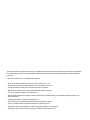 2
2
-
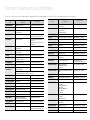 3
3
-
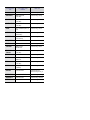 4
4
-
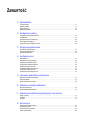 5
5
-
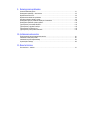 6
6
-
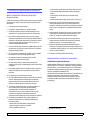 7
7
-
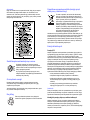 8
8
-
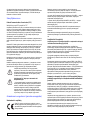 9
9
-
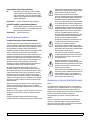 10
10
-
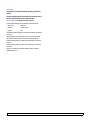 11
11
-
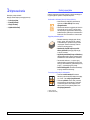 12
12
-
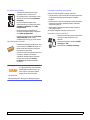 13
13
-
 14
14
-
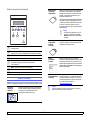 15
15
-
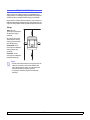 16
16
-
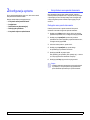 17
17
-
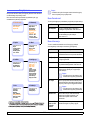 18
18
-
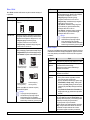 19
19
-
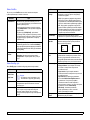 20
20
-
 21
21
-
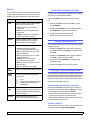 22
22
-
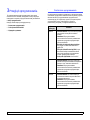 23
23
-
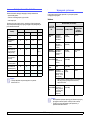 24
24
-
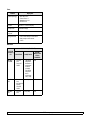 25
25
-
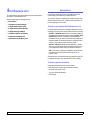 26
26
-
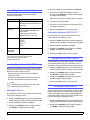 27
27
-
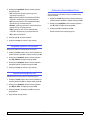 28
28
-
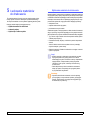 29
29
-
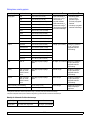 30
30
-
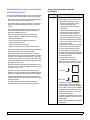 31
31
-
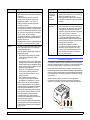 32
32
-
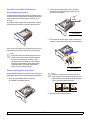 33
33
-
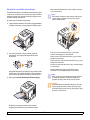 34
34
-
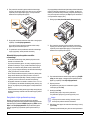 35
35
-
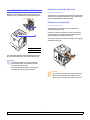 36
36
-
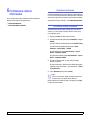 37
37
-
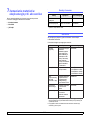 38
38
-
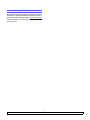 39
39
-
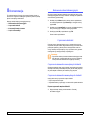 40
40
-
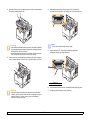 41
41
-
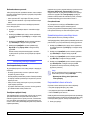 42
42
-
 43
43
-
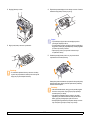 44
44
-
 45
45
-
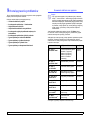 46
46
-
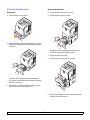 47
47
-
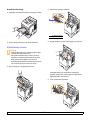 48
48
-
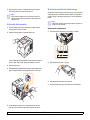 49
49
-
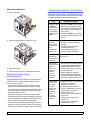 50
50
-
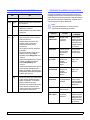 51
51
-
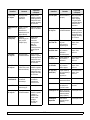 52
52
-
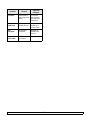 53
53
-
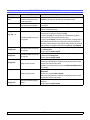 54
54
-
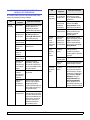 55
55
-
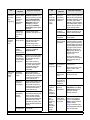 56
56
-
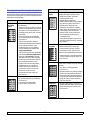 57
57
-
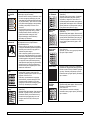 58
58
-
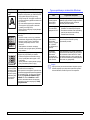 59
59
-
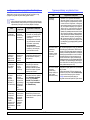 60
60
-
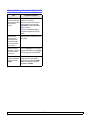 61
61
-
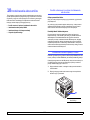 62
62
-
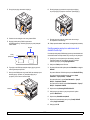 63
63
-
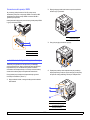 64
64
-
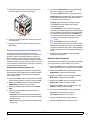 65
65
-
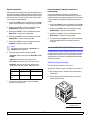 66
66
-
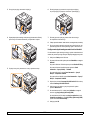 67
67
-
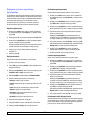 68
68
-
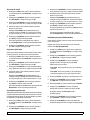 69
69
-
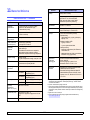 70
70
-
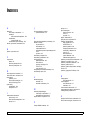 71
71
-
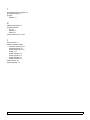 72
72
-
 73
73
-
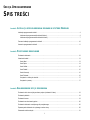 74
74
-
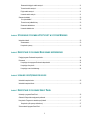 75
75
-
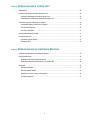 76
76
-
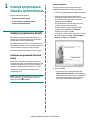 77
77
-
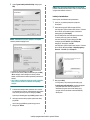 78
78
-
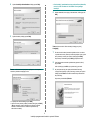 79
79
-
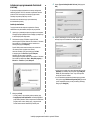 80
80
-
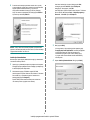 81
81
-
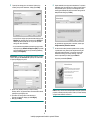 82
82
-
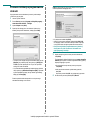 83
83
-
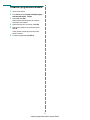 84
84
-
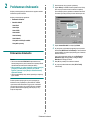 85
85
-
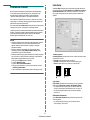 86
86
-
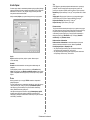 87
87
-
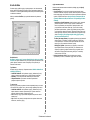 88
88
-
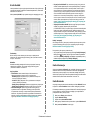 89
89
-
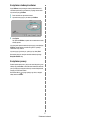 90
90
-
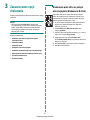 91
91
-
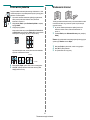 92
92
-
 93
93
-
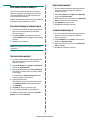 94
94
-
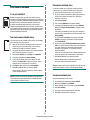 95
95
-
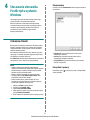 96
96
-
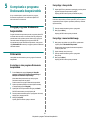 97
97
-
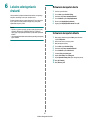 98
98
-
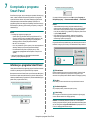 99
99
-
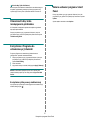 100
100
-
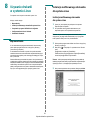 101
101
-
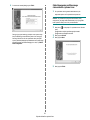 102
102
-
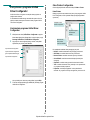 103
103
-
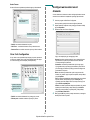 104
104
-
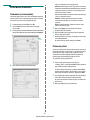 105
105
-
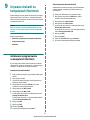 106
106
-
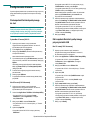 107
107
-
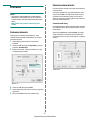 108
108
-
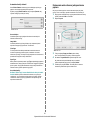 109
109
-
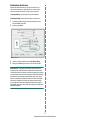 110
110
-
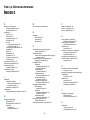 111
111
-
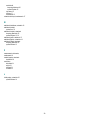 112
112
-
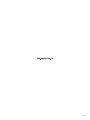 113
113
HP Samsung ML-4051 Laser Printer series Instrukcja obsługi
- Kategoria
- Kopiarki
- Typ
- Instrukcja obsługi
- Niniejsza instrukcja jest również odpowiednia dla
Powiązane artykuły
-
HP Samsung CLP-310 Color Laser Printer series Instrukcja obsługi
-
Samsung SL-M2020W Instrukcja obsługi
-
HP Samsung ML-3471 Laser Printer series Instrukcja obsługi
-
Samsung Samsung Xpress SL-C410 Color Laser Printer series Instrukcja obsługi
-
HP Samsung Xpress SL-C430 Color Laser Printer series Instrukcja obsługi
-
HP Samsung CLX-3175 Color Laser Multifunction Printer series Instrukcja obsługi
-
HP Samsung ML-2850 Laser Printer series Instrukcja obsługi
-
HP Samsung ML-1631 Laser Printer series Instrukcja obsługi
-
Samsung SL-M2625D Instrukcja obsługi
-
HP Samsung ProXpress SL-M4030 Laser Printer series Instrukcja obsługi